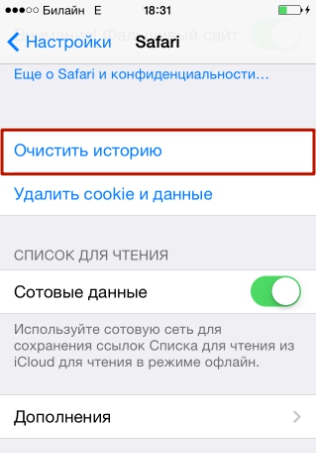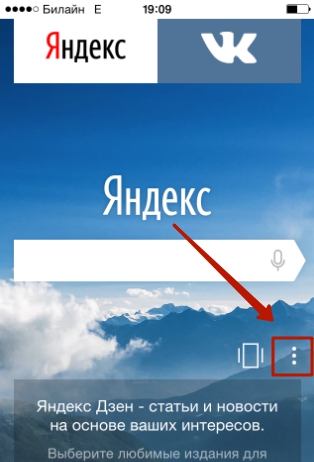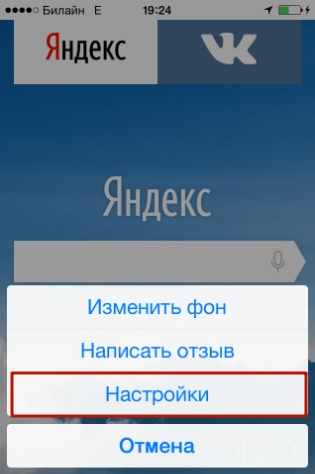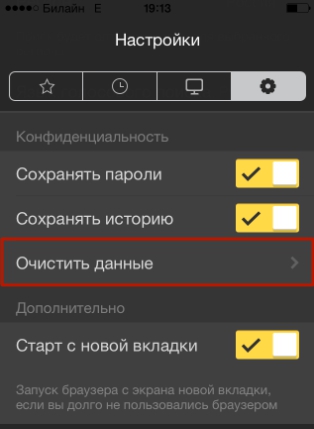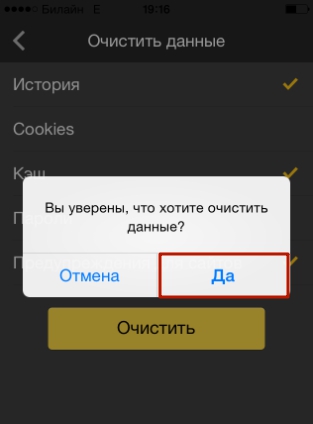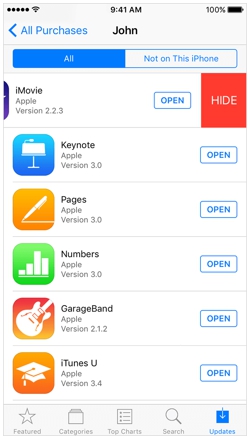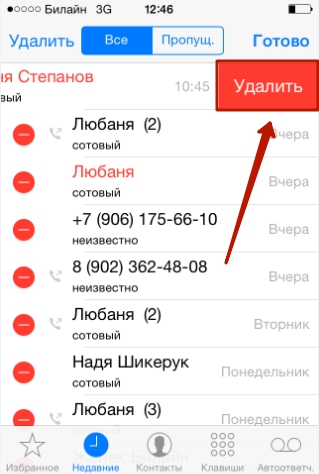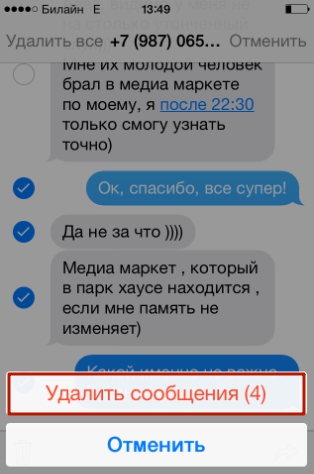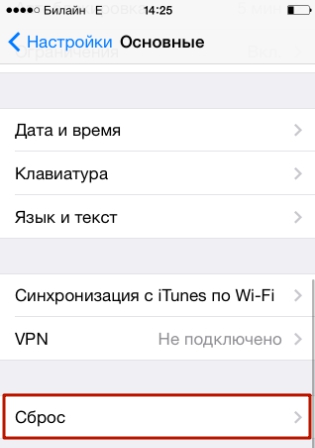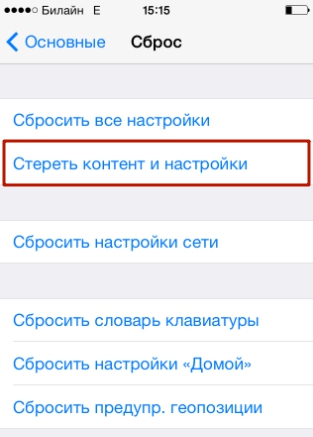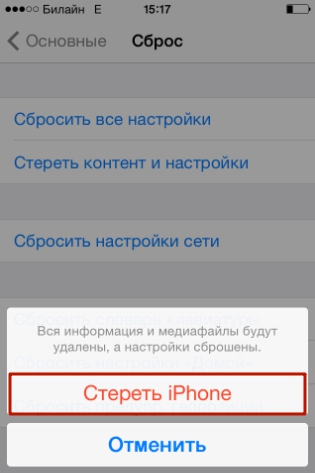ส่วนของเว็บไซต์
ตัวเลือกของบรรณาธิการ:
- วิธีดาวน์โหลดและกำหนดค่าผู้ช่วยอัจฉริยะสำหรับอุปกรณ์ Android
- ตัวเลือก "ทุกที่ที่บ้าน" และ "ทุกที่ที่บ้านในรัสเซีย" MTS - คำอธิบายต้นทุนวิธีเชื่อมต่อ
- วิธีการกู้คืนหรือรีเซ็ตรหัสผ่านผู้ใช้ Windows
- วิธีลบโปรแกรม Avast อย่างสมบูรณ์เพื่อลบ Avast
- แอปพลิเคชั่นมือถือ Aliexpress
- รูปแบบแป้นพิมพ์ QWERTY และ AZERTY แป้นพิมพ์ Dvorak เวอร์ชันพิเศษ
- เกาะเซาวิเซนเต เกาะเซาวิเซนเต
- กฎที่เราฝ่าฝืน สามารถวางข้อศอกบนโต๊ะได้หรือไม่?
- แฟลชไดรฟ์ USB ตัวใดที่น่าเชื่อถือและเร็วที่สุด?
- การเชื่อมต่อแล็ปท็อปเข้ากับทีวีผ่านสาย USB เพื่อเชื่อมต่อแล็ปท็อปเข้ากับทีวี VGA
การโฆษณา
| วิธีลบประวัติใน Safari ประวัติ Safari ในระบบคลาวด์: คุณไม่สามารถลบได้ แต่สามารถแยกออกมาได้ |
|
กับ ใช้ไอโฟน Backup Extractor คุณสามารถเข้าถึงข้อมูลจากในตัว แอพพลิเคชั่นของแอปเปิล- หากคุณต้องการกู้คืนประวัติ Safari หรือตรวจสอบการค้นหาล่าสุด ต่อไปนี้เป็นวิธีดำเนินการและอื่นๆ อีกมากมาย ไปที่ "มุมมองแอป" ใน iPhone Backup Extractor จากนั้นเลือกแอป Safari และแตกไฟล์ทั้งหมด คุณอาจสังเกตเห็นว่าไฟล์ที่แยกออกมาบางไฟล์มีนามสกุล .plist คุณสามารถดู/แก้ไขไฟล์เหล่านี้ได้โดยไปที่เมนู File iPhone Backup Extractor แล้วคลิก View/Edit PList เลือกไฟล์ที่คุณต้องการดูแล้วคลิกเปิด
หากต้องการดูประวัติการเข้าชม Safari คุณต้องเปิดไฟล์ History.db หากต้องการดูการค้นหาล่าสุดใน Safari ให้เปิดไฟล์ LastSearches.plist หากข้อมูลสำรองของคุณอยู่ก่อนประวัติการลบบน iPhone, iPad หรือ Mac โดยใช้อย่างใดอย่างหนึ่ง บัญชี iCloud คุณจะสามารถดูข้อมูลที่ถูกลบทั้งหมดได้ เรียบร้อยใช่มั้ย? ด้านล่างคุณสามารถดูภาพหน้าจอ ไฟล์สุดท้ายค้นหาโดย iPhone Backup Extractor คำค้นหาอยู่ระหว่างแท็ก
วิธีรับบุ๊กมาร์ก Safari จากข้อมูลสำรอง iTunesเรารู้ว่าการบุ๊กมาร์กเว็บไซต์โปรดของคุณมีความสำคัญเพียงใด แต่จะเกิดอะไรขึ้นหากคุณทำบุ๊กมาร์กบน iPhone, iPad หรือ iPod หายหรือถูกลบ หากคุณได้สร้าง สำเนาสำรองของเขา อุปกรณ์ iOSใน iTunes สามารถกู้คืนได้และวันนี้เราจะมาดูกันว่าสามารถทำได้โดยใช้ iPhone Backup Extractor บุ๊กมาร์กของคุณพร้อมกับข้อมูลสำคัญอื่นๆ เช่น ข้อความ Whatsapp, รายชื่อติดต่อ, SMS (ฯลฯ) จะถูกจัดเก็บไว้ในข้อมูลสำรอง คัดลอก iPhoneและด้วยเครื่องมือที่เหมาะสม จึงสามารถอ่านได้ง่าย โดยเฉพาะ iPhone Backup Extractor สามารถแยก bookmarks.db ซึ่ง Safari ใช้เพื่อจัดเก็บบุ๊กมาร์กของคุณ คุณสามารถเข้าถึงไฟล์นี้ได้โดยใช้ขั้นตอนต่อไปนี้:
วิธีอ่านฐานข้อมูลบุ๊กมาร์กของ Safariมันไม่ใช่วิทยาศาสตร์จรวด ดังนั้นอย่าตกใจ! 🚀 ไฟล์ฐานข้อมูลนี้อยู่ในรูปแบบ SQLite และเราต้องการเครื่องมืออื่นเพื่ออ่านไฟล์เหล่านี้ หมายเหตุของเราด้านล่างมีลิงก์เพื่อรับ เครื่องมือที่ดีที่สุดเพื่ออ่าน SQLite แต่สำหรับตอนนี้ สมมติว่าคุณกำลังใช้โปรแกรมเสริมของ Mozilla ชื่อ "SQLite Manager"
เปิด SQLite Manager และเปิดไฟล์ bookmarks.db ที่คุณแตกออกมา ตรวจสอบให้แน่ใจว่าคุณเลือกตัวเลือก "ไฟล์ทั้งหมด" เพื่อให้คุณสามารถดูไฟล์ .db เพื่อเปิดได้
เมื่อฐานข้อมูลเปิดแล้ว ให้เลือกฐานข้อมูลบุ๊กมาร์กแล้วคุณจะเห็นฟิลด์ชื่อและ URL และบุ๊กมาร์กของคุณจะปรากฏขึ้น เพียงเท่านี้คุณก็สามารถดูบุ๊กมาร์กทั้งหมดของคุณได้แล้ว หากคุณต้องการลองใช้ SQL และแสดงเพียงสองฟิลด์ ให้ใช้: เลือกชื่อ url จากบุ๊กมาร์ก บนแท็บ "เรียกใช้ไฟล์ SQL" หากคุณทำเช่นนี้ คุณจะพบว่าคุณสามารถบันทึกผลลัพธ์เป็น CSV ได้ด้วย หากคุณติดขัด โปรดติดต่อเราผ่านทางแชทสดหรืออีเมล แล้วเราจะพยายามอย่างเต็มที่เพื่อช่วยเหลือ! อุปกรณ์ iOS ของเราได้เข้ามาแทนที่คอมพิวเตอร์เดสก์ท็อปและแล็ปท็อปสำหรับคนจำนวนมากมานานแล้ว เราใช้อุปกรณ์เคลื่อนที่มากขึ้นเรื่อยๆ สำหรับกิจกรรมและความบันเทิงในชีวิตประจำวัน เช่น รูปภาพ วิดีโอ การท่องอินเทอร์เน็ต และหากปัญหามักจะไม่เกิดขึ้นกับสองประเด็นแรกและคำถามในการลบข้อมูลที่ไม่จำเป็นนั้นไม่เกี่ยวข้องมากนักจากนั้นเมื่อเรียกดูเครือข่ายไม่ใช่ทุกอย่างที่ชัดเจนนัก หากคุณใช้ Safari เพื่อท่องเว็บบ่อยครั้ง คุณจะสะสมข้อมูลที่ไม่จำเป็นจำนวนมากในช่วงเวลาสั้น ๆ เช่นประวัติของไซต์และคุกกี้ที่เยี่ยมชม ในโพสต์นี้ ฉันจะบอกวิธีลบออกอย่างรวดเร็วใน iOS 7 การล้างประวัติเว็บใน Safari บน iOS 7สิ่งที่เราต้องทำคือทำตามขั้นตอนง่ายๆ สามขั้นตอน:
พร้อม! ประวัติทั้งหมดของคุณจะถูกลบออกจากอุปกรณ์ การล้างคุกกี้ใน Safari บน iOS 7หลักการที่นี่เหมือนกันทุกประการ:
มันง่ายมาก ตอนนี้เรื่องราวของคุณ คำค้นหาและข้อมูลจะถูกลบออกไปจนหมด เบราว์เซอร์มือถือ- หากคุณไม่ต้องการให้ใครรู้ว่าคุณเยี่ยมชมเว็บไซต์ใดหรือพิมพ์อะไรลงในเครื่องมือค้นหา ให้ทำซ้ำขั้นตอนนี้ทุกครั้งที่คุณใช้งาน Safari เสร็จแล้ว
คุณใช้คุณสมบัตินี้ในเบราว์เซอร์ของคุณหรือไม่? แบ่งปันในความคิดเห็น! ดูกิจกรรมโดยใช้ประวัติ การบุ๊กมาร์กไซต์เป็นความคิดที่ดีหากไซต์นั้นมีสิ่งที่น่าสนใจซึ่งคุณอยากเข้าชมอีกครั้ง แต่บางครั้งไซต์อาจมีข้อมูลที่เป็นประโยชน์สำหรับคุณเป็นเวลาสูงสุดสองสามวัน จากนั้น "การเปิดเผย" จะเปลี่ยนไป หรือคุณไม่สนใจที่จะบุ๊กมาร์กไว้และเสียใจ ในขณะที่คุณท่องอินเทอร์เน็ตโดยเปล่าประโยชน์เพื่อค้นหาหน้าเว็บที่คุณสนใจ คุณจะเข้าใจกฎการท่องเว็บของเมอร์ฟีโดยตรง: “ไซต์เจ๋งๆ ที่คุณลืมบุ๊กมาร์กจะไม่พบอีก” หากผู้ดูแลระบบทรัพยากรที่คุณชอบใช้โซลูชัน wapclick จาก wap.expert บนหน้าเว็บไซต์ของเขา เทคโนโลยีที่เป็นเอกลักษณ์การสมัครสมาชิกผ่านมือถือช่วยให้คุณใช้เพียงปุ่มเดียวในการสมัคร อย่างไรก็ตาม ในกรณีส่วนใหญ่ในโลกแห่งความเป็นจริง การลงทะเบียนมีความซับซ้อน และผู้ใช้มักไม่ปฏิบัติตามขั้นตอนการสมัครหรือการลงทะเบียนแบบหลายขั้นตอน โชคดีที่ iPad สามารถช่วยคุณได้ โดยจะจดจำการเคลื่อนไหวของคุณผ่านซอกมุมต่างๆ ของอินเทอร์เน็ต รวมถึงชื่อและที่อยู่ของแต่ละหน้าในประวัติของคุณ แน่นอนว่าหน่วยความจำของมันไม่อนุญาตให้จัดเก็บไซต์จำนวนมาก แต่มีโอกาสที่มันจะยังจำสิ่งที่คุณต้องการได้ ต่อไปนี้เป็นวิธีใช้ประโยชน์จากมัน
การลบ "ประวัติ" การจัดเก็บเว็บไซต์ที่คุณเคยเยี่ยมชมช่วยได้มาก โดยช่วยให้คุณค้นหาหน้าต่างๆ ที่คุณเคยเยี่ยมชมครั้งหนึ่ง อย่างไรก็ตาม บางครั้ง "ประวัติศาสตร์" ก็สามารถทำให้คุณเสียหายได้ เช่น คุณสั่งของขวัญวันเกิดให้คู่สมรสของคุณ หากอีกครึ่งหนึ่งของคุณใช้ iPad ของคุณและดูประวัติก็จะไม่แปลกใจ นอกจากนี้ “ประวัติ” อาจล้มเหลวหากคุณเยี่ยมชมเว็บไซต์ขององค์กร การเงิน หรือเว็บไซต์อื่นๆ ที่คุณไม่ต้องการพูดถึง บางครั้งไซต์ที่ "แย่" อาจจบลงที่ "ประวัติ" โดยบังเอิญ ตัวอย่างเช่น คุณสามารถคลิกลิงก์ที่ดูปลอดภัยบนหน้าเว็บหรือในข้อความอีเมล และถูกพาไปยังไซต์ที่มีเนื้อหาน่าสงสัย และแม้ว่าคุณจะปิดมันทันที แต่ไซต์ที่น่ารังเกียจนี้ก็ยังถูกซ่อนอยู่ใน "ประวัติศาสตร์" หากคุณอาจมีไซต์ในประวัติของคุณที่คุณไม่ต้องการแสดงให้ใครเห็น หรือคุณเห็นบางสิ่งที่น่ากลัวในการที่ iPad ของคุณติดตามการเคลื่อนไหวของคุณบนอินเทอร์เน็ต ให้ทำดังต่อไปนี้เพื่อลบประวัติของคุณ
รวบรวมข้อมูลจำนวนมากเกี่ยวกับการกระทำที่ผู้ใช้ทำ ข้อมูลบางส่วนที่จัดเก็บไว้ในอุปกรณ์มีประโยชน์ ช่วยให้คุณสามารถค้นหาเว็บไซต์ที่เป็นประโยชน์ที่ผู้ใช้เคยเยี่ยมชมก่อนหน้านี้ได้อย่างรวดเร็วหรือเข้าสู่ระบบบริการได้ทันทีโดยไม่ต้องเปลืองสมองกับรหัสผ่าน อย่างไรก็ตามตามกฎแล้วข้อมูลที่เป็นประโยชน์ส่วนเล็ก ๆ จะจมอยู่ในทะเลของ "ขยะ" ซึ่งเป็นข้อมูลที่ไม่จำเป็นและไม่มีความหมาย เนื่องจากข้อมูลที่เก็บไว้จำนวนมากทำให้ประสิทธิภาพของ iPhone แย่ลงส่งผลให้เจ้าของถูกบังคับให้รู้สึกไม่สบาย เพื่อหลีกเลี่ยงความไม่สะดวก ผู้ใช้จำเป็นต้องทำความสะอาดอุปกรณ์ Apple ของเขาเป็นระยะ แม้ว่าเบราว์เซอร์บุคคลที่สามจะสามารถติดตั้งบน iPhone ได้ แต่แฟน ๆ ของเทคโนโลยี Apple ส่วนใหญ่ยังคงใช้ Safari ต่อไป หากคุณวางแผนที่จะทำความสะอาดสมาร์ทโฟน Apple คุณควรเริ่มต้นด้วยประวัติของเบราว์เซอร์ที่ติดตั้งไว้ล่วงหน้า การลบประวัติ Safari ควรทำผ่าน " การตั้งค่า" - ทำสิ่งนี้: ขั้นตอนที่ 1- ใน " การตั้งค่า"ค้นหาส่วน" ซาฟารี"และดำเนินการต่อไป ขั้นตอนที่ 2- เลื่อนหน้าลงแล้วมองหารายการ " ล้างประวัติ- คลิกที่มัน
ขั้นตอนที่ 3- ยืนยันว่าคุณต้องการล้างประวัติของคุณ - คลิกที่ปุ่มที่เหมาะสม
ย่อหน้า " ล้างประวัติ” จะมืดลง - นี่หมายความว่าคุณรับมือกับงานได้อย่างปัง
โปรดทราบว่าในตัวอย่างของเรา (บน iOS 7.1.2) มีสองปุ่ม - “ ล้างประวัติ" และ " ลบคุกกี้และข้อมูล- หากคุณคลิกเพียงอันแรก คุกกี้จะยังคงอยู่ในนั้น หน่วยความจำไอโฟน- บนอุปกรณ์ที่มี iOS เวอร์ชันอื่นอาจมีเพียงปุ่มเดียว - “ ล้างประวัติและข้อมูลเว็บไซต์- ในกรณีนี้ คุณจะไม่สามารถบันทึกคุกกี้โดยการลบประวัติเบราว์เซอร์ของคุณ ไม่จำเป็นต้องลบคุกกี้ออกจาก iPhone ของคุณ การดำเนินการนี้จะไม่เพิ่มพื้นที่ว่างมากนัก แต่คุณจะสูญเสียความสามารถในการลงชื่อเข้าใช้บริการอย่างรวดเร็วและจะต้องเผชิญกับความจำเป็นในการจำรหัสผ่านทั้งหมด คุณยังสามารถล้างประวัติการค้นหาของคุณบน iPhone ผ่านทางเบราว์เซอร์ได้ ทำได้ดังนี้: ขั้นตอนที่ 1- ค้นหาปุ่มที่แผงด้านล่าง " บุ๊กมาร์ก"(พร้อมรูปหนังสือที่เปิดอยู่) แล้วคลิกไปที่มัน
ขั้นตอนที่ 3- คลิกที่ปุ่ม " ชัดเจน" ซึ่งอยู่ที่มุมขวาล่าง
ขั้นตอนที่ 4ชัดเจน“- สิ่งนี้จะยืนยันว่าคุณต้องการบอกลาประวัติการเรียกดูหน้าอินเทอร์เน็ต
หากคุณไม่ต้องการให้ที่อยู่ของไซต์ที่คุณเยี่ยมชมยังคงอยู่ในหน่วยความจำของอุปกรณ์มือถือของคุณ ให้ใช้ " การเข้าถึงแบบส่วนตัว- คำขอหลังจากเปิดใช้งาน " การเข้าถึงแบบส่วนตัว“ก็จะไม่ได้รับความรอดเช่นกัน เปิดใช้งาน " การเข้าถึงแบบส่วนตัว"ต้องการในเมนู" บุ๊กมาร์ก" - เพียงคลิกที่ปุ่มชื่อเดียวกันที่มุมล่างซ้ายจากนั้นคลิก " พร้อม».
เกี่ยวกับความจริงที่ว่า " การเข้าถึงแบบส่วนตัว" เปิดอยู่ คุณสามารถตัดสินได้จากสีพื้นหลังของเบราว์เซอร์ พื้นหลังเปลี่ยนเป็นสีดำ
จะลบประวัติในเบราว์เซอร์อื่นบน iPhone ได้อย่างไรเบราว์เซอร์ยอดนิยมดังกล่าวมีอยู่ใน AppStore เช่น โอเปร่ามินิ, Yandex.เบราว์เซอร์, มอซซิลา ไฟร์ฟอกซ์, กูเกิลโครมยูซี เบราว์เซอร์ เราจะมาดูวิธีล้างประวัติโดยย่อในบางส่วน คุณสามารถลบประวัติใน Yandex Browser ได้ดังนี้: ขั้นตอนที่ 1- ไปที่ " การตั้งค่า» แอปพลิเคชัน - คลิกที่ปุ่มที่มีจุดสามจุด
ในเมนูที่ปรากฏขึ้น ให้เลือกตัวเลือก “ การตั้งค่า».
ขั้นตอนที่ 2- เลื่อนหน้าจอการตั้งค่าลงไปที่ " การรักษาความลับ- ในบล็อกนี้คุณจะพบส่วน “ ล้างข้อมูล- ดำเนินไปในนั้น
ขั้นตอนที่ 3- ทำเครื่องหมายในช่องประเภทข้อมูลที่คุณต้องการลบออกจาก Yandex Browser
จากนั้นคลิก " ชัดเจน" และยืนยันความตั้งใจของคุณโดยคลิกที่ " ใช่" ในหน้าต่างที่ปรากฏขึ้น
การลบประวัติใน Opera Mini เป็นขั้นตอนที่ง่ายกว่า: ขั้นตอนที่ 1- เปิดแอปพลิเคชัน และเมื่อแผงด่วนปรากฏขึ้นบนหน้าจอ ให้ปัดจากซ้ายไปขวา สิ่งนี้จะพาคุณไปที่ “ เรื่องราว».
ขั้นตอนที่ 2- คลิกที่ไอคอนถังขยะที่มุมขวาล่าง
ขั้นตอนที่ 3- ยืนยันว่าคุณต้องการล้างประวัติการเข้าชมของคุณ - ในหน้าต่างที่ปรากฏขึ้น ให้เลือกตัวเลือก " ใช่».
ในแง่ของความยืดหยุ่นในการตั้งค่า Opera บนมือถือนั้นยังห่างไกลจาก Yandex.Browser Opera ไม่อนุญาตให้คุณลบข้อมูลเพียงประเภทเดียว (เช่น แคช) คุณสามารถลบเฉพาะข้อมูลทั้งหมดในครั้งเดียวได้ - ประวัติ รายการรหัสผ่าน และคุกกี้ เพื่อล้างประวัติศาสตร์ Google มือถือ Chrome คุณต้องเปิดเบราว์เซอร์ไปที่เมนูโดยคลิกที่ไอคอนที่มีจุดสามจุดแล้วไปตามเส้นทาง “ การตั้งค่า» (« การตั้งค่า») — « ขั้นสูง» (« ขั้นสูง») — « ข้อมูลส่วนบุคคล» (« ความเป็นส่วนตัว- ส่วนย่อยสุดท้ายจะมีบล็อก “ ล้างข้อมูลการท่องเว็บ» (« ล้างข้อมูลการท่องเว็บ- เมื่อคลิกที่รายการในบล็อกนี้ คุณสามารถลบข้อมูลประเภทต่างๆ ได้
จะล้างประวัติการซื้อของคุณใน AppStore ได้อย่างไร?ตามกฎแล้วผู้ใช้ iPhone ซื้อแอปพลิเคชันใน AppStore ในปริมาณมาก - และไม่ใช่ทั้งหมดที่ใช้ เป็นผลให้ในเวลาเพียงสองสามเดือนรายการดาวน์โหลดจาก Apple store ก็น่าประทับใจมากจนคุณสามารถพบได้ แอปพลิเคชันที่เหมาะสมกลายเป็นปัญหา นี่คือเวลาที่จำเป็นต้อง "ล้าง" ประวัติการซื้อของคุณใน AppStore คุณสามารถทำได้บน iPhone ดังนี้: ขั้นตอนที่ 1- ไปที่แอปพลิเคชัน “AppStore” บนอุปกรณ์ของคุณแล้วเลือก “ อัพเดท».
ขั้นตอนที่ 3- รายการแอปพลิเคชันทั้งหมดที่ดาวน์โหลดลงในอุปกรณ์มือถือของคุณจะปรากฏบนหน้าจอ
ปัดจากขวาไปซ้ายในบรรทัดที่มีชื่อแอปพลิเคชันที่คุณต้องการลบออกจากประวัติแล้วกด " ซ่อน» (« ซ่อน»).
มีเพียงเจ้าของเท่านั้นที่สามารถล้างประวัติการดาวน์โหลดของตนจาก AppStore ในลักษณะที่อธิบายไว้ อุปกรณ์เคลื่อนที่กับ เวอร์ชัน iOSสูงกว่า 8.0 บนอุปกรณ์ที่ใช้ iOS 7 และต่ำกว่า จะไม่ตอบสนองต่อการปัดนิ้ว จะลบประวัติการโทร iPhone ได้อย่างไร?ด้วยประวัติการโทรของ iPhone คุณสามารถเชื่อมต่อกับผู้คนที่คุณสื่อสารด้วยบ่อยที่สุดได้อย่างรวดเร็ว โดยไม่ต้องเสียเวลาค้นหาหมายเลขของพวกเขาในสมุดโทรศัพท์ของคุณ คุณยังสามารถ "ล้าง" ประวัติการโทรของคุณ โดยเหลือเฉพาะผู้ติดต่อที่จำเป็นที่สุดในรายการเท่านั้น ต่อไปนี้เป็นวิธีดำเนินการ: ขั้นตอนที่ 1- ไปที่แอปโทรศัพท์แล้วเลือก " ล่าสุด».
รายการโทรจะปรากฏขึ้นบนหน้าจอ ขั้นตอนที่ 2- คลิกที่ปุ่ม เปลี่ยน" อยู่ที่มุมขวาบน
คุณจะเห็นวงกลมสีแดงที่มีเครื่องหมายลบปรากฏขึ้นข้างการโทรแต่ละครั้ง
iPhone ยังช่วยให้คุณล้างประวัติการโทรของคุณได้ อย่างเต็มที่- โดยคลิกที่ปุ่ม “ ลบ" และในเมนูที่ปรากฏขึ้น ให้เลือกตัวเลือก " ล้างทั้งหมดล่าสุด».
จะล้างประวัติข้อความ/iMessage ได้อย่างไรSMS ปกติและ iMessageจะถูกลบออกไปอย่างเท่าเทียมกัน คุณสามารถลบทั้งข้อความ SMS แต่ละรายการและการติดต่อโต้ตอบทั้งหมดได้ กำจัดการติดต่อได้ง่ายกว่า: เพียงไปที่แอปพลิเคชั่น "ข้อความ" ปัดจากขวาไปซ้ายบนการติดต่อที่ไม่ต้องการอีกต่อไปแล้วคลิกที่ปุ่มสีแดงที่มีข้อความ " ลบ».
หากคุณต้องการลบข้อความใดข้อความหนึ่ง คุณควรดำเนินการแตกต่างออกไป: ขั้นตอนที่ 1- ในแอปพลิเคชัน Messages ให้ค้นหาการสนทนาที่ต้องการแล้วเปิดขึ้นมา ขั้นตอนที่ 2- แตะ SMS ค้างไว้จนกระทั่งเมนูต่อไปนี้ปรากฏขึ้น:
ขั้นตอนที่ 3- เลือกตัวเลือก " มากกว่า- ข้อความจะถูกทำเครื่องหมายด้วยเครื่องหมายถูก
ขั้นตอนที่ 4- ทำเครื่องหมายที่ช่องถัดจากข้อความ SMS อื่นที่คุณต้องการลบ
ขั้นตอนที่ 5- คลิกที่ไอคอนถังขยะที่มุมซ้ายล่าง
ขั้นตอนที่ 6- iPhone จะคำนวณจำนวนข้อความที่จะลบใหม่และขอให้คุณยืนยันการดำเนินการ
คลิก " ลบข้อความ (...)». หลังจากนี้เฉพาะข้อมูลสำคัญเท่านั้นที่จะยังคงอยู่ในจดหมายโต้ตอบของคุณ กำลังลบประวัติการแก้ไขอัตโนมัติการทำงาน เปลี่ยนอัตโนมัติคำพูดเมื่อเขียนข้อความหรือบันทึกตามทฤษฎีควรเป็นประโยชน์ต่อผู้ใช้ หน้าที่ของมันคือแก้ไขการพิมพ์ผิดแบบสุ่มซึ่งเมื่อพิจารณาจากข้อเท็จจริงที่ว่าปุ่มบนคีย์บอร์ดบน iPhone มีขนาดเล็กจึงไม่สามารถหลีกเลี่ยงได้ อย่างไรก็ตาม ในทางปฏิบัติ ปรากฎว่าการแก้ไขอัตโนมัติมักจะเปลี่ยนการเล่าเรื่องเชิงตรรกะให้กลายเป็นเรื่องไร้สาระ มีสาเหตุหลายประการสำหรับเรื่องนี้ สิ่งสำคัญคือความสามารถรอบด้านของภาษารัสเซียซึ่งมีคำศัพท์ใหม่ ๆ มากมายปรากฏขึ้นทุกวัน สิ่งที่สำคัญที่สุดอันดับสองคือความสามารถของ iPhone ในการจดจำคำศัพท์ใหม่ ๆ รวมถึงคำที่สะกดผิดด้วย หากคำศัพท์ใน iPhone ของคุณประกอบด้วยวลีที่ไม่มีความหมายและคำที่สะกดผิดทั้งหมด เรื่องราวที่ดีขึ้นลบการแก้ไขอัตโนมัติ ขั้นตอนนี้ดำเนินการดังต่อไปนี้: ขั้นตอนที่ 1- ไปที่ " การตั้งค่า“และเดินตามเส้นทาง” ขั้นพื้นฐาน» — « รีเซ็ต».
ขั้นตอนที่ 2- ในส่วนย่อย " รีเซ็ต» ค้นหารายการ « รีเซ็ตพจนานุกรมของแป้นพิมพ์" และคลิกที่มัน
ขั้นตอนที่ 3- ในเมนูที่ปรากฏขึ้น ให้เลือกตัวเลือก “ รีเซ็ตพจนานุกรม».
การดำเนินการนี้จะคืนค่าพจนานุกรมเป็นการตั้งค่าจากโรงงาน
วิธีทำความสะอาด iPhone ให้สมบูรณ์?วิธีล้างประวัติข้อมูลทุกประเภทบน iPhone ในคราวเดียว ในการทำเช่นนี้คุณควรหันไปใช้ วิธีที่รุนแรง – รีเซ็ตเต็มอุปกรณ์ "แอปเปิ้ล" การรีเซ็ต iPhone ทำได้ในลักษณะเดียวกับการลบประวัติการแก้ไขอัตโนมัติ คุณต้องไปที่ส่วนย่อย " รีเซ็ต"จากนั้นคลิกที่รายการ" ลบเนื้อหาและการตั้งค่า».
คุณจะต้องป้อนรหัสผ่านข้อ จำกัด และยืนยันความต้องการที่จะลบ iPhone โดยคลิกที่ปุ่มที่เหมาะสม
แกดเจ็ต Apple จะรีสตาร์ท หลังจากนั้นผู้ใช้จะต้องกำหนดค่าให้เป็นอุปกรณ์ใหม่ บนเว็บไซต์ของเรามีบทความเกี่ยวกับการตั้งค่าเริ่มต้นของ iPhone - คุณสามารถใช้คำแนะนำที่มีอยู่ในนั้นได้ บทสรุปการลบประวัติเบราว์เซอร์ Safari และข้อมูลอื่นๆ เป็นสิ่งจำเป็นไม่เพียงแต่ช่วยให้สมาร์ทโฟนของคุณ “หายใจได้อย่างอิสระมากขึ้น” ผู้ใช้จะสะดวกกว่าในการค้นหาข้อมูลที่จำเป็นหากไม่มีขยะที่ไร้ประโยชน์เหลืออยู่ในอุปกรณ์ โชคดีที่การลบข้อมูลออกจาก iPhone นั้นไม่ยากเท่ากับการโหลดข้อมูลลงไป - การลบข้อมูลประเภทต่างๆ จะดำเนินการใน 2-3 ขั้นตอน Safari เป็นหนึ่งในเบราว์เซอร์ที่เร็วที่สุดที่ใช้ iOS ได้รับการพัฒนาเป็นพิเศษโดย Apple สำหรับคอมพิวเตอร์ Mac อย่างไรก็ตาม Safari มักใช้ใน ไอโฟนรุ่นต่างๆ 6s และ iPhone SE, iPad 2 – อุปกรณ์ไฮเทคทันสมัยของโลก เบราว์เซอร์สำหรับ Safari ผ่านการทดสอบมากมายและกลายเป็นผู้ชนะ เบราว์เซอร์ที่ทันสมัยในแง่ของความเร็วในการตัดสินใจและการท่องเว็บ อุปกรณ์ใหม่ล่าสุด รุ่นแอปเปิ้ลทำงานได้ดีกับ Safari ผู้ใช้ไม่เคยบ่นว่าเบราว์เซอร์ทำงานช้าหรือค้าง ฟังก์ชั่น Safari โดยไม่มีความล่าช้าหรือค้างที่เห็นได้ชัดเจน น่าเสียดาย, รุ่นแรกๆการเรียนรู้ iPad หรือ iPhone เบราว์เซอร์ที่รวดเร็วด้วยความยากลำบาก Safari บน iPad 2 เป็นการพัฒนาที่มีประสิทธิภาพสูง เบราว์เซอร์ความเร็วสูงและความภาคภูมิใจของผู้ผลิต Apple ความนิยมของเบราว์เซอร์เกิดขึ้นได้เนื่องจากข้อเท็จจริงที่ว่า แอปพลิเคชันนี้ได้รับการสนับสนุนอย่างแข็งขันจากเครื่องมือยอดนิยมมากมาย มีอินเทอร์เฟซภาษารัสเซียที่สะดวกสบาย โดดเด่นด้วยฟังก์ชั่นมากมาย ตัวนำทางเว็บที่ทรงพลัง อัปเดตด้วยตัวเลือกที่สะดวกมากมาย: ออแกไนเซอร์ แท็บที่มีบุ๊กมาร์กต่าง ๆ กรอกแบบฟอร์มต่าง ๆ และสิ่งอำนวยความสะดวกอื่น ๆ นอกจาก เบราว์เซอร์ซาฟารีคุณสามารถดาวน์โหลดสำหรับ iPad ได้ฟรีโดยไม่ต้องผ่านขั้นตอนการลงทะเบียน สำหรับคอมพิวเตอร์ Mac มีการติดตั้งเบราว์เซอร์ Safari ไว้แล้ว ซอฟต์แวร์และหากต้องการทราบวิธีการอัปเดต คุณเพียงแค่ต้องติดตั้งการอัปเดตหนึ่งครั้งด้วยการดาวน์โหลด เวอร์ชันล่าสุดจากเว็บไซต์อย่างเป็นทางการ หากคุณติดตั้งแอปพลิเคชันนี้ด้วยตนเอง คุณยังคงสามารถอัปเดตและกำหนดค่าในลักษณะเดียวกันได้ผ่านทางเว็บไซต์อย่างเป็นทางการ ซึ่งคุณไม่จำเป็นต้องมีนักแปล เนื่องจากคุณสามารถเลือกภาษาของผู้ใช้ได้
เนื่องจากแอปพลิเคชันทำงานบนเอ็นจิ้น JavaScript ความเร็วสูงซึ่งมีเทคโนโลยีพิเศษเพื่อประหยัดพลังงาน Safari จึงสามารถทำงานบนอินเทอร์เน็ตได้อย่างสะดวกสบายและรวดเร็วที่สุด โดยทั่วไปคุณไม่จำเป็นต้องติดตั้งเบราว์เซอร์ Safari เนื่องจากผู้ผลิตรุ่นล่าสุดได้รวมไว้ในระบบปฏิบัติการแล้วและ ตามปกติคุณไม่สามารถลบหรือเปลี่ยนตำแหน่งบนหน้าจอได้ และคำสั่งลัดจะดูที่ด้านล่างของหน้าจอเสมอ หน้าเบราว์เซอร์เปิดได้อย่างง่ายดายบน iPad ทำให้มีการออกแบบที่สวยงามสำหรับผู้ใช้ ระบบการฝากเงินนั้นง่ายและสะดวก ออกแบบมาสำหรับ 9 ชิ้น ประวัติการเดินทางของเบราว์เซอร์สามารถนำมาพิจารณาได้ในส่วน "ประวัติบุ๊กมาร์ก" หรือส่วน "ประวัติการเข้าชม" ซึ่งสามารถล้างได้ทั้งหมดหรือในช่วงระยะเวลาหนึ่ง (วัน สัปดาห์ เดือน)
เบราว์เซอร์ทำงานบนหลักการนี้: หากคุณชอบหน้าเว็บไซต์บนอินเทอร์เน็ต ให้ใส่เครื่องหมายบวก (“+”) แล้วหน้านั้นจะถูกเพิ่มลงในประวัติบุ๊กมาร์กของคุณและในบุ๊กมาร์กด้วย ตัวเลือก "บุ๊กมาร์ก" สามารถล้างได้หากจำเป็น วิธีลบสิ่งที่ไม่จำเป็นออกจากเบราว์เซอร์หากเบราว์เซอร์ Safari ความเร็วสูงเริ่มค้างโดยไม่ทราบสาเหตุ ให้ล้างเนื้อหาโดยด่วน ไม่ต้องกังวล มันจะไม่เกิดขึ้นเร็วๆ นี้ แต่ยังไงซะมันก็จะเกิดขึ้นอยู่ดี ดังนั้น เพื่อปรับปรุงประสิทธิภาพของ Safari ขอแนะนำให้: ล้างประวัติและข้อมูลเว็บไซต์ ปิดการอัปเดตเนื้อหา ลบแท็บ Safari ที่ไม่จำเป็น ล้างรายการออฟไลน์ และปิดใช้งานฟังก์ชัน JavaScript
ในระหว่างการท่องเว็บในแต่ละวัน Safari จะรวบรวมข้อมูลไฟล์ชั่วคราวไว้ในหน่วยความจำ เมื่อไหร่จะรู้ว่าถึงเวลาต้องทำความสะอาด? ในทำนองเดียวกัน เมื่อคุณเคลียร์มัน คุณจะต้องลบประวัติอย่างไร้ความปราณีในทุกกรณี และสม่ำเสมอ เพื่อเพิ่มหน่วยความจำของอุปกรณ์ และนี่เป็นเรื่องง่ายที่จะทำ
หากต้องการล้างประวัติ Safari คุณต้องเปิดส่วน "การตั้งค่า" บน iPad 2 และเลือกฟังก์ชัน "Safari" โดยคลิกที่มัน จากนั้นเลือกปุ่มคำสั่ง "ล้างประวัติและข้อมูลไซต์" iOS ของคุณจะเริ่มเตือนคุณว่าการดำเนินการนี้จะล้างประวัติทั้งหมดของคุณ คุกกี้และประวัติอื่น ๆ ของข้อมูลที่ดู คุณจะตกลงที่จะลบออกและเลือก "ตกลง"
วิธีปิดแท็บขณะที่ทำงานใน Safari คุณจะเปิดแท็บต่างๆ จำนวนมาก โดยลืมที่จะลบออกในภายหลัง จะทำอย่างไรถ้าคุณลืมปิดมันต่อไป แท็บที่เปิดอยู่ตลอดเวลาและไม่จำเป็นอีกต่อไปจะทำให้ประสิทธิภาพของแอปพลิเคชันช้าลง ดังนั้นคุณจึงต้องปิดแท็บเหล่านั้นเป็นระยะโดยคลิกที่ปุ่ม "ปิดแท็บ" ในส่วนการสลับแท็บ
Safari ยังมีฟังก์ชันการอ่านแบบ Lazy ซึ่งจะทำให้แอปพลิเคชันสิ้นเปลืองพลังงานหากสะสมประวัติไว้มาก บ่อยครั้งที่ผู้ใช้ iPad 2 ไม่สงสัยด้วยซ้ำว่าถึงเวลาที่ต้องล้างแคชมากกว่า 1 กิกะไบต์ โดยธรรมชาติแล้ว Safari จะทำงานช้าลงและผู้ใช้ไม่พอใจ จะล้างรายการเฉพาะบน iPad ได้อย่างไร หากต้องการล้างรายการไฟล์แคชให้ไปที่เมนู "การตั้งค่า" บน iPad 2 และเลือกส่วน "ทั่วไป" ซึ่งเปิดตัวเลือก "สถิติ" และไปที่ตัวเลือก "ที่เก็บข้อมูล" ซึ่งคุณสามารถค้นหา " Safari” จากนั้นเปิดใช้งานคำสั่ง “แก้ไข” ซึ่งคุณจะลบรายการทั้งหมดแบบออฟไลน์ หลังจากล้างแคชแล้ว Safari จะ "บิน" ในขณะที่วัตถุในรายการที่อ่านจะไม่ถูกลบ
นอกจากนี้ใน Safari ดังที่ได้กล่าวไปแล้วยังมีฟังก์ชั่นสำหรับการอ่านล่าช้าซึ่งมักจะใช้พื้นที่ว่างของแท็บเล็ตและทำให้เบราว์เซอร์ทำงานช้าลง สร้างแคชกิกะไบต์ระหว่างการดำเนินการ ซึ่งจะต้องถูกลบอย่างเร่งด่วนด้วย หากต้องการล้างรายการให้ไปที่เมนู "การตั้งค่า" ของ iPad 2 ของคุณแล้วเลือกส่วน "ทั่วไป" จากนั้นไปที่ส่วนย่อย "สถิติ" จากนั้นไปที่ "ที่เก็บข้อมูล" ซึ่งคุณเปิดฟังก์ชัน "Safari" โดยที่คุณกด " แก้ไข" และล้างรายการออฟไลน์ที่สะสมทั้งหมด เรื่องรออ่านเองก็จะไม่ถูกลบ ตอนนี้คุณสามารถรีสตาร์ทแอปพลิเคชันได้แล้ว นอกจากนี้ เพื่อความสะดวกของเบราว์เซอร์ คุณสามารถดาวน์โหลดลงใน iPad ของคุณได้ แอดบล็อค พลัส- ส่วนขยายยอดนิยมสำหรับการบล็อกโฆษณาที่ไม่จำเป็น ไม่ว่าในกรณีใด หากประสิทธิภาพของเบราว์เซอร์ลดลง ให้ลองรีสตาร์ท Safari เบราว์เซอร์ที่โหลดใหม่จะรีเซ็ตแท็บที่ไม่จำเป็นและเร็วขึ้น
|
เป็นที่นิยม:
การติดตั้ง RAM เพิ่มเติม
|
ใหม่
- ตัวเลือก "ทุกที่ที่บ้าน" และ "ทุกที่ที่บ้านในรัสเซีย" MTS - คำอธิบายต้นทุนวิธีเชื่อมต่อ
- วิธีการกู้คืนหรือรีเซ็ตรหัสผ่านผู้ใช้ Windows
- วิธีลบโปรแกรม Avast อย่างสมบูรณ์เพื่อลบ Avast
- แอปพลิเคชั่นมือถือ Aliexpress
- รูปแบบแป้นพิมพ์ QWERTY และ AZERTY แป้นพิมพ์ Dvorak เวอร์ชันพิเศษ
- เกาะเซาวิเซนเต เกาะเซาวิเซนเต
- กฎที่เราฝ่าฝืน สามารถวางข้อศอกบนโต๊ะได้หรือไม่?
- แฟลชไดรฟ์ USB ตัวใดที่น่าเชื่อถือและเร็วที่สุด?
- การเชื่อมต่อแล็ปท็อปเข้ากับทีวีผ่านสาย USB เพื่อเชื่อมต่อแล็ปท็อปเข้ากับทีวี VGA
- การเปลี่ยนอินเทอร์เฟซ Steam - จากรูปภาพธรรมดาไปจนถึงการนำเสนอทั้งหมดบนหน้าจอ การออกแบบไอน้ำใหม่